Aloitetaan sanomalla, että sinun ei tarvitse huolehtia – et voi poistaa tai poistaa App Storea. App Storen puuttumiseen on muutamia syitä, ja tämä pieni haitta on helppo korjata. Joten jos App Store katosi iPhonestasi tai iPadistasi, muista tarkistaa alla luetellut vaiheet ja saada se takaisin hetkessä.
Sisällysluettelo:
- Poista sisältö- ja tietosuojarajoitukset käytöstä
- Tarkista aloitusnäytön kansiot ja kuvakkeet huolellisesti
- Palauta aloitusnäyttö
- Nollaa kaikki asetukset
Kuinka saan App Store -kuvakkeen takaisin iPhoneeni?
1. Poista sisältö- ja tietosuojarajoitukset käytöstä
Kuten jo sanoimme, et voi poistaa tai poistaa App Storea, koska se on olennainen järjestelmäsovellus. Voit kuitenkin rajoittaa sitä melko tietyillä sisältö- ja tietosuojarajoituksilla. Nyt, jos olet tietoinen tästä vaihtoehdosta ja olet jo ottanut sen käyttöön, sinun tulee siirtyä kohtaan Asetukset> Näyttöaika> Sisältö- ja tietosuojarajoitukset. Kun olet siellä, napauta Sallitut sovellukset ja varmista, että iTunes, Kamera ja Safari ovat sallittuja.
Jos et kuitenkaan käytä tätä vaihtoehtoa, siirry kohtaan Asetukset > Näyttöaika > Sisältö- ja tietosuojarajoitukset ja poista tämä vaihtoehto käytöstä. Tämän pitäisi palauttaa App Store heti aloitusnäyttöön.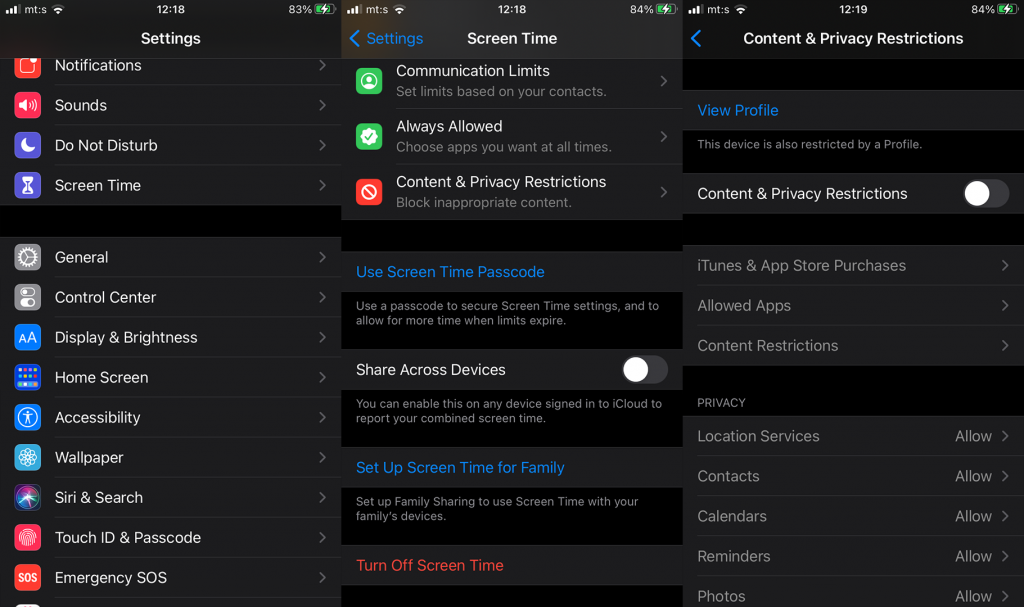
2. Tarkista aloitusnäytön kansiot ja kuvakkeet huolellisesti
Et voi poistaa App Storea, mutta voit poistaa sen aloitusnäytöstä. Saat sen takaisin siirtymällä sovelluskirjastoon (pyyhkäise oikealle). Etsi App Store, napauta sitä pitkään ja vedä se aloitusnäyttöön.
Vaikka iOS 14 toi App Libraryn, käyttäjät, joilla on useita sovelluksia ja useita aloitusnäyttöjä, voivat helposti eksyä hieman sekaiseen ympäristöön. Joten jos sinulta puuttuu App Store -kuvake, tarkista kaikki aloitusnäytöt huolellisesti.
3. Palauta aloitusnäyttö
Jos et vaivaudu hakemaan App Storea, voit aina nollata aloitusnäytön asettelun ja palauttaa sen tehdasasetuksiin. Muista, että tämä poistaa kaikki luomasi widgetit ja kansiot. Tämä toiminto ei poista sovelluksiasi.
Näin palautat aloitusnäytön iPhonessa tai iPadissa:
- Avaa Asetukset .
- Napauta Yleistä .
- Valitse Palauta .
- Napauta Palauta aloitusnäyttö ja vahvista pyydettäessä.
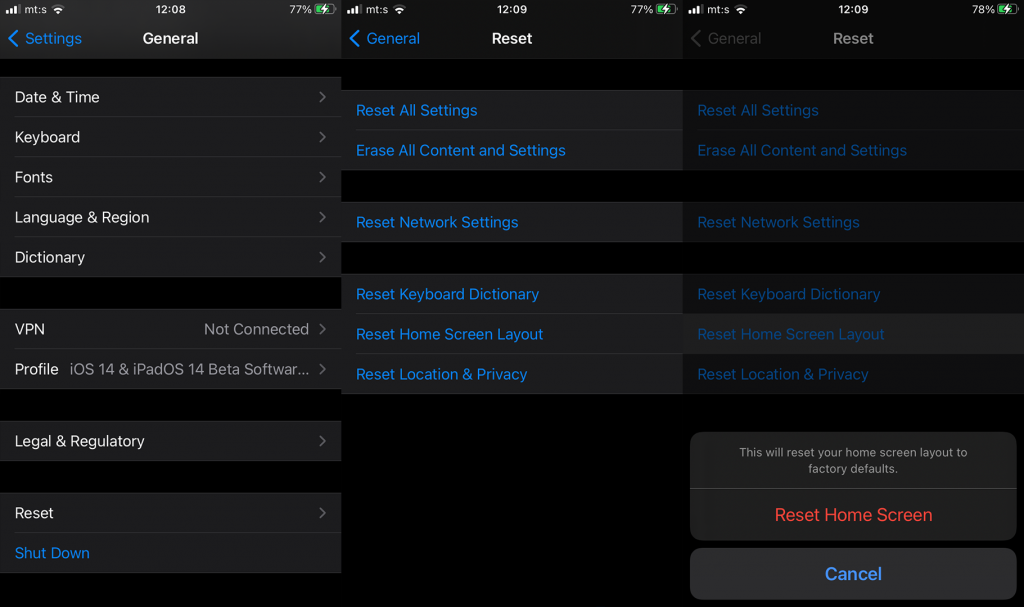
Kun tämä on tehty, sinun pitäisi nähdä tunnistettava App Store -kuvake pääaloitusnäytölläsi.
4. Palauta kaikki asetukset
Lopuksi, jos et vieläkään saa App Storea takaisin (tämä on erittäin epätodennäköistä), voit kokeilla kaikkien asetusten palautusta. Tämä palauttaa tehdasasetukset säilyttäen samalla tiedot ja mediatiedostot. Et siis menetä sovelluksia tai sovellustietoja.
Näin voit nollata kaikki asetukset iOS:ssä:
- Avaa Asetukset .
- Napauta Yleistä .
- Valitse Palauta .
- Napauta Palauta kaikki asetukset .
- Anna PIN / salasana .
- Napauta Nollaa kaikki asetukset valintaikkunassa.
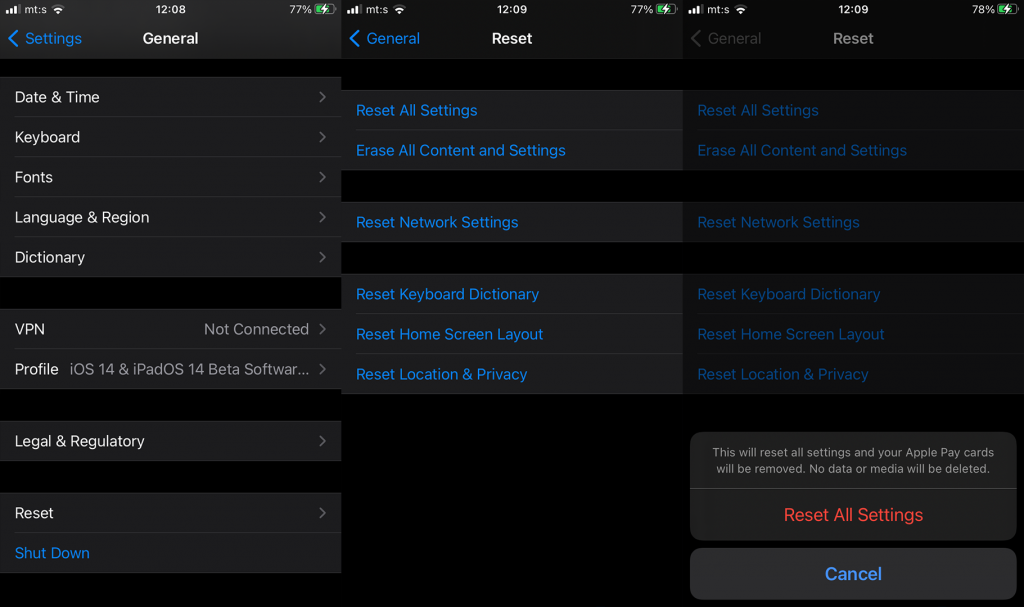
Jos tämäkään ei auta etkä saa yllättäen kadonnutta App Storea takaisin, lähetä lippu Apple-tukeen. Muista vain mainita kaikki vianetsintävaiheet, joita olet yrittänyt.
Ja tämän perusteella voimme päätellä tämän. Kiitos, että luit, tarkista Facebook- sivumme ja sivumme ja jaa tietysti kokemuksesi tästä ongelmasta alla olevassa kommenttiosiossa.
![Xbox 360 -emulaattorit Windows PC:lle asennetaan vuonna 2022 – [10 PARHAAT POINTA] Xbox 360 -emulaattorit Windows PC:lle asennetaan vuonna 2022 – [10 PARHAAT POINTA]](https://img2.luckytemplates.com/resources1/images2/image-9170-0408151140240.png)
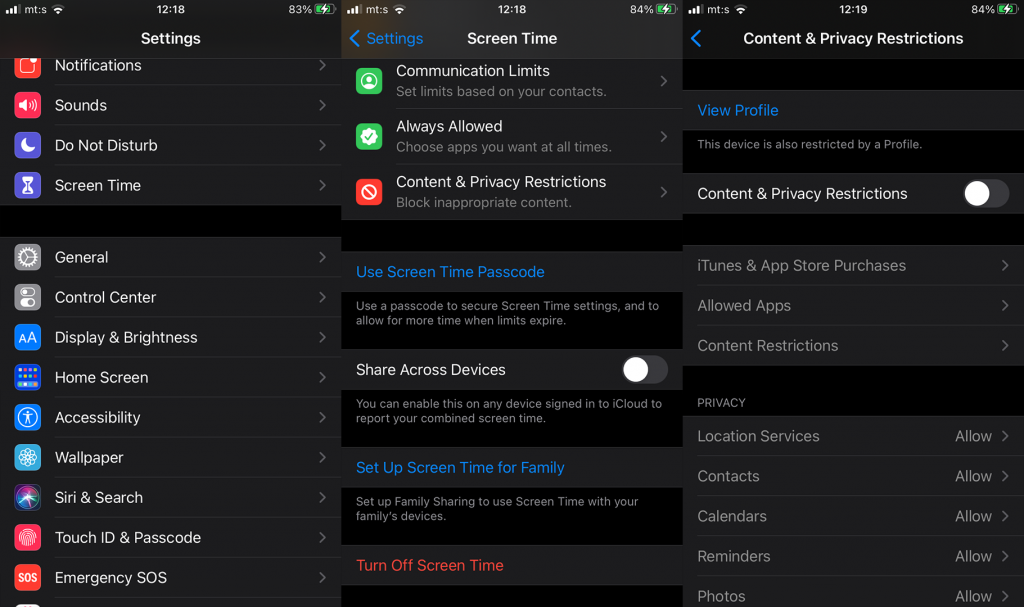
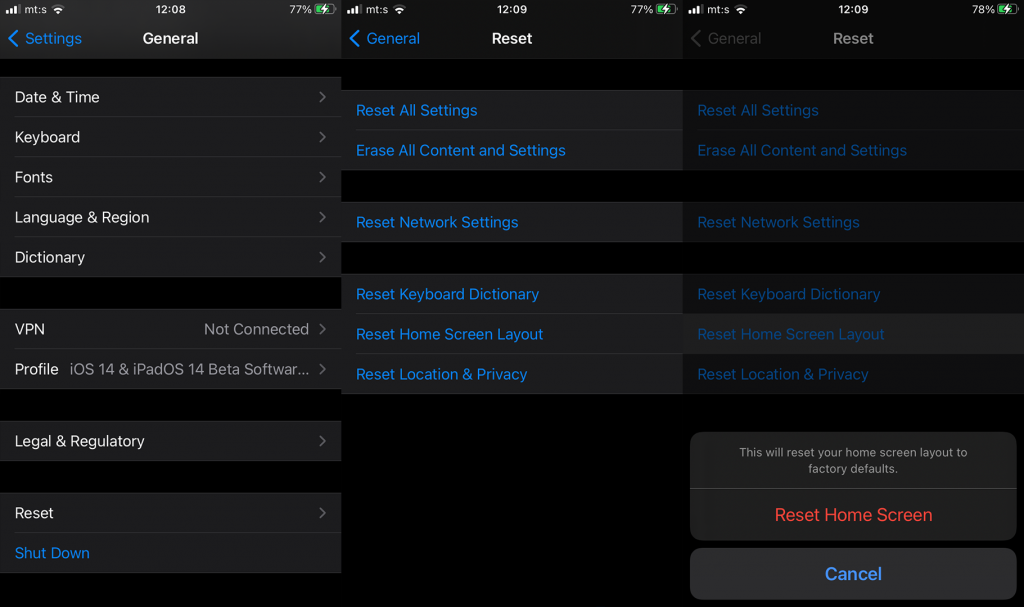
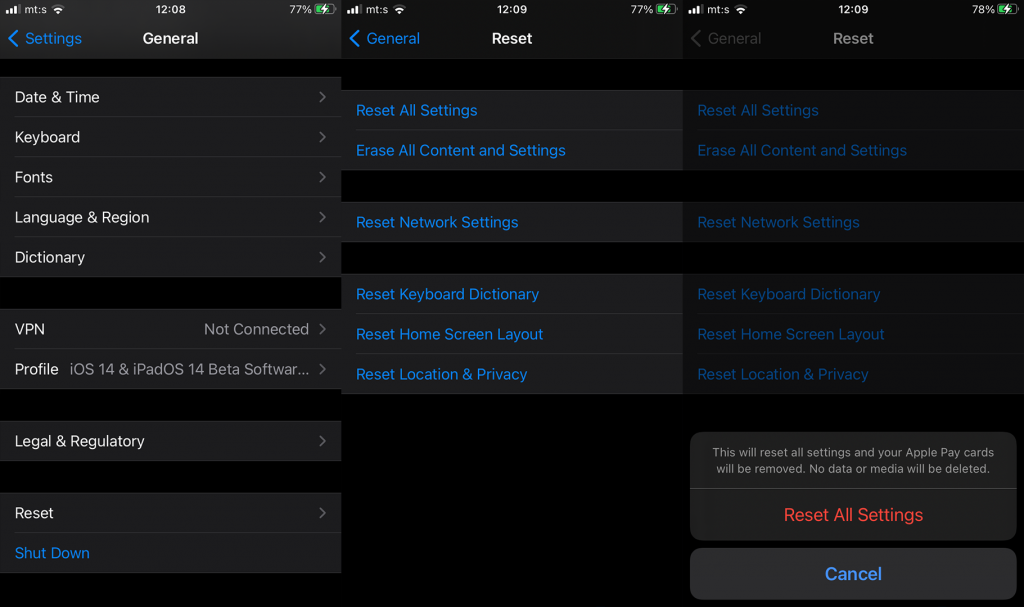
![[100 % ratkaistu] Kuinka korjata Error Printing -viesti Windows 10:ssä? [100 % ratkaistu] Kuinka korjata Error Printing -viesti Windows 10:ssä?](https://img2.luckytemplates.com/resources1/images2/image-9322-0408150406327.png)




![KORJAATTU: Tulostin on virhetilassa [HP, Canon, Epson, Zebra & Brother] KORJAATTU: Tulostin on virhetilassa [HP, Canon, Epson, Zebra & Brother]](https://img2.luckytemplates.com/resources1/images2/image-1874-0408150757336.png)

![Kuinka korjata Xbox-sovellus, joka ei avaudu Windows 10:ssä [PIKAOPAS] Kuinka korjata Xbox-sovellus, joka ei avaudu Windows 10:ssä [PIKAOPAS]](https://img2.luckytemplates.com/resources1/images2/image-7896-0408150400865.png)
